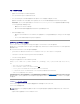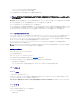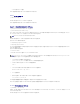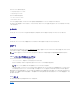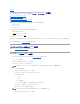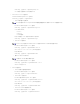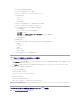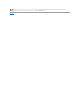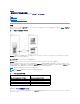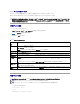Users Guide
d. IPMI シリアルチャネルの最小権限レベルを設定します。
コマンドプロンプトで、次のコマンドを入力して <Enter> を押します。
racadm config -g cfgIpmiSerial -o cfgIpmiSerialChanPrivLimit <
レベル
>
<
レベル
> は次のいずれかです。
¡ 2(ユーザー)
¡ 3(オペレータ)
¡ 4(システム管理者)
たとえば、IPMI シリアルチャネル権限を 2(ユーザー) に設定するには、次のコマンドを入力します。
racadm config -g cfgIpmiSerial -o cfgIpmiSerialChanPrivLimit 2
e. BIOS セットアッププログラムでシリアル MUX が正しく設定されていることを確認します。
¡ システムを再起動します。
¡ POST 中に F2 を押して BIOS セットアッププログラムを起動します。
¡ シリアル通信 をクリックします。
¡ シリアル接続 メニューで 外部シリアルコネクタ が リモートアクセスデバイス に設定されていることを確認します。
¡ 保存して BIOS セットアッププログラムを終了します。
¡ システムを再起動します。
IPMI の設定が完了しました。
IPMI シリアルがターミナルモードの場合は、racadm config cfgIpmiSerial コマンドを使って次の設定を追加できます。
¡ 削除制御
¡ エコー制御
¡ 行編集
¡ 改行シーケンス
¡ 改行シーケンスの入力
これらのプロパティの詳細については、IPMI 2.0 規格を参照してください。
IPMI リモートアクセスシリアルインタフェースの使用
IPMI シリアルインタフェースでは、次のモードを使用できます。
l IPMI ターミナルモード — シリアル端末から送信された ASCII コマンドをサポートします。コマンドセット内のコマンド(電源制御を含む)の数は限られていますが、16 進数の ASCII 文字で
入力された生の IPMI コマンドをサポートしています。
l IPMI 基本モード — プログラムへのアクセス用に、ベースボード管理ユーティリティ(BMU)に含まれている IPMI シェル(IPMISH)など、バイナリインタフェースをサポートしています。
RACADM を使用して IPMI モードを設定するには、次の手順に従います。
1. RAC シリアルインタフェースを無効にします。
コマンドプロンプトで、次のコマンドを入力します。
racadm config -g cfgSerial -o cfgSerialConsoleEnable 0
2. 適切な IPMI モードを有効にします。
たとえば、コマンドプロンプトで次のように入力します。
racadm config -g cfgIpmiSerial -o cfgIpmiSerialConnectionMode <0
または
1>
詳細については、デルサポートサイト support.dell.com/manuals で利用できる『RACADM Command Line Reference Guide for iDRAC6 and CMC』で「iDRAC6 プロパティデータベー
スグループとオブジェクトの定義」を参照してください。
ウェブベースインタフェースを使用したシリアルオーバー LAN の設定
詳細については、ウェブインタフェースを使った IPMI の設定を参照してください。